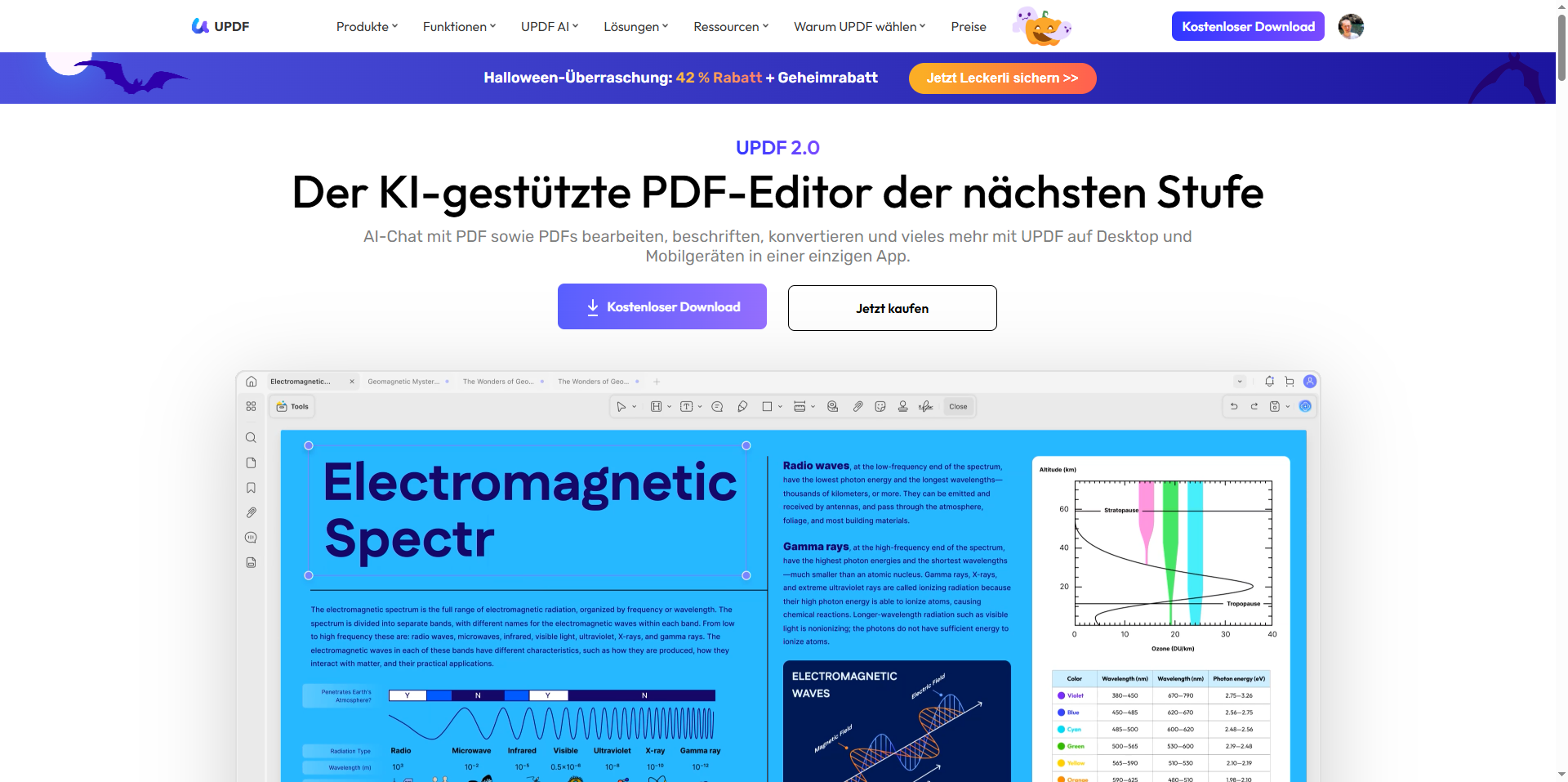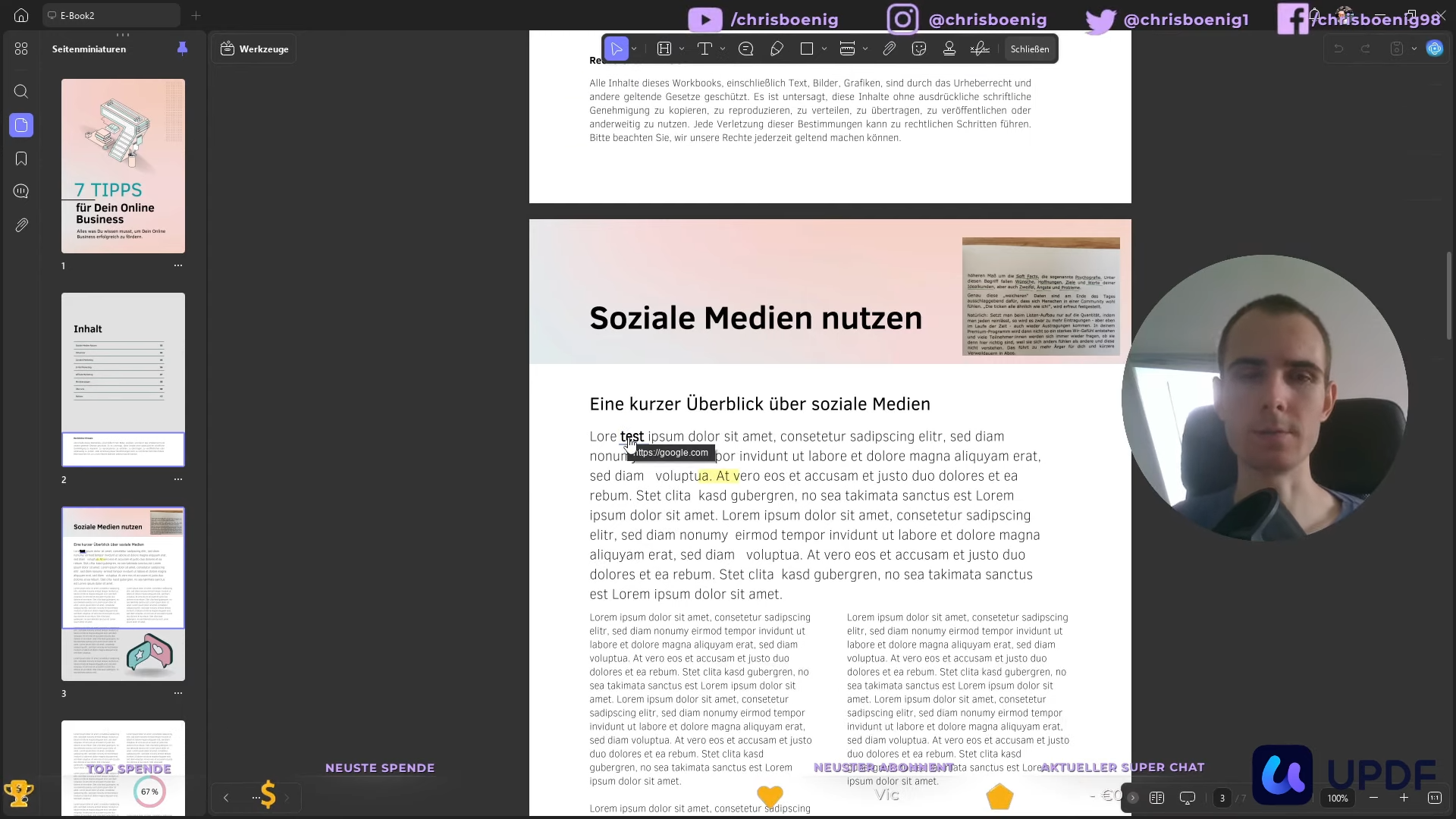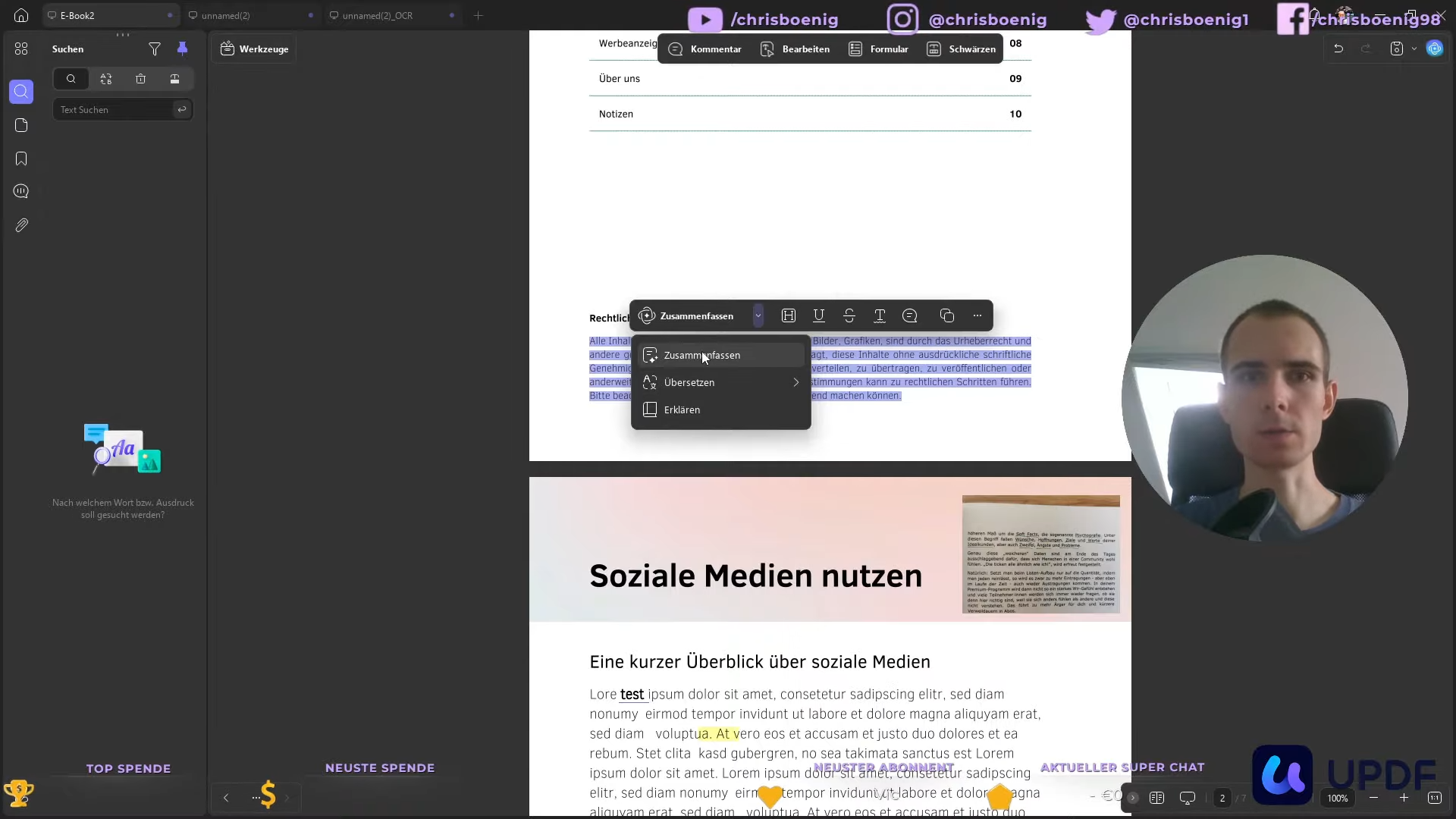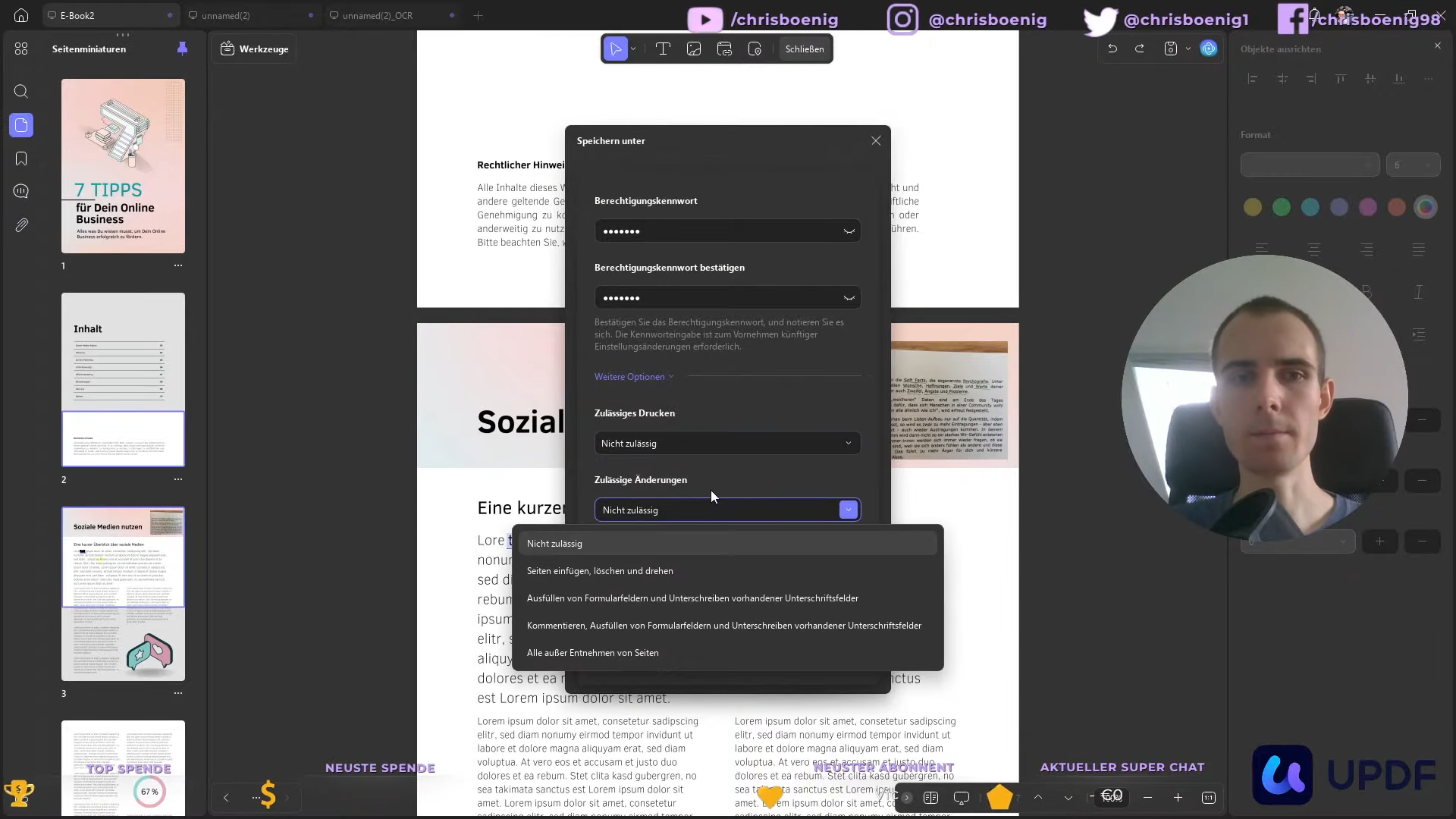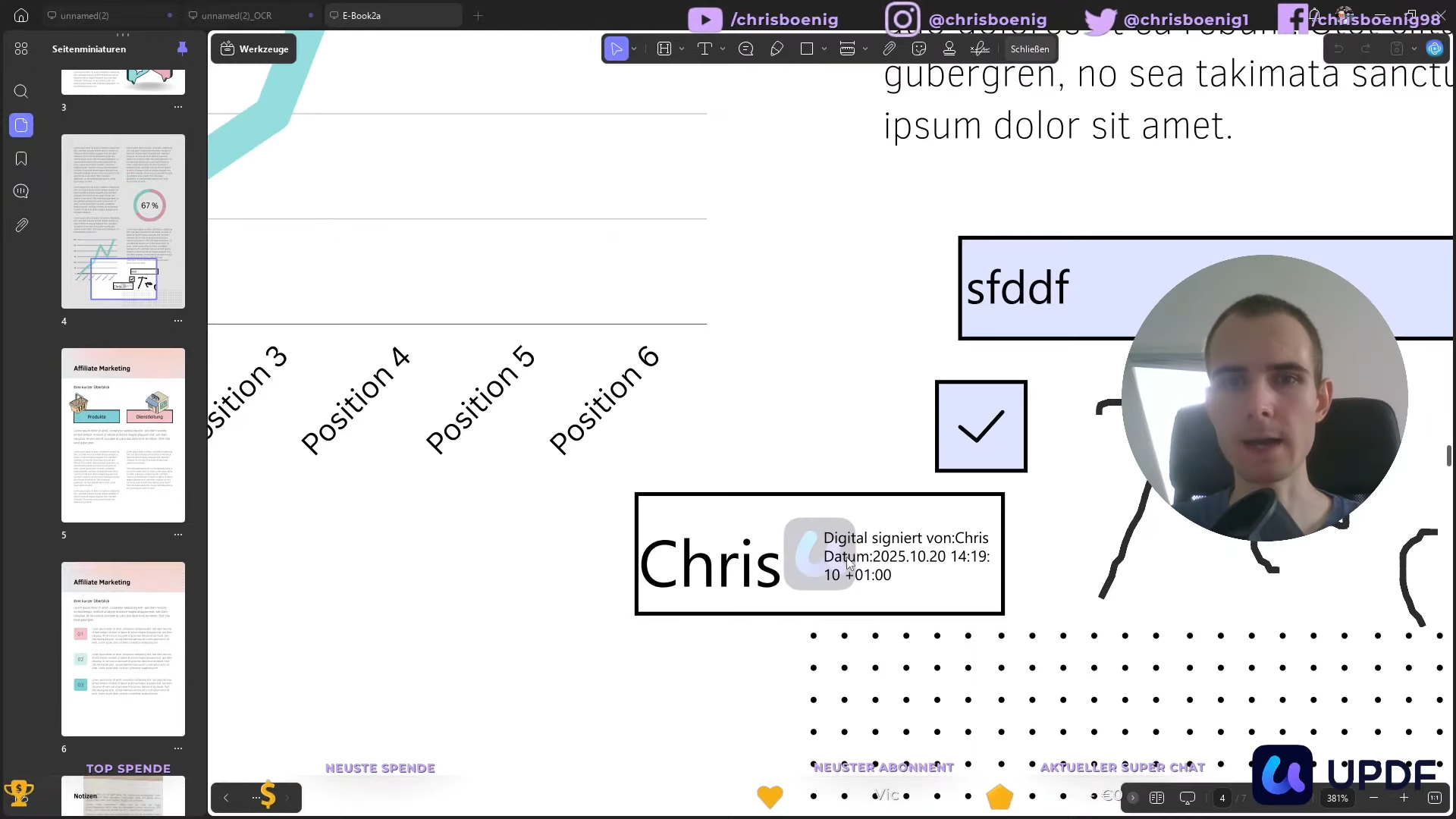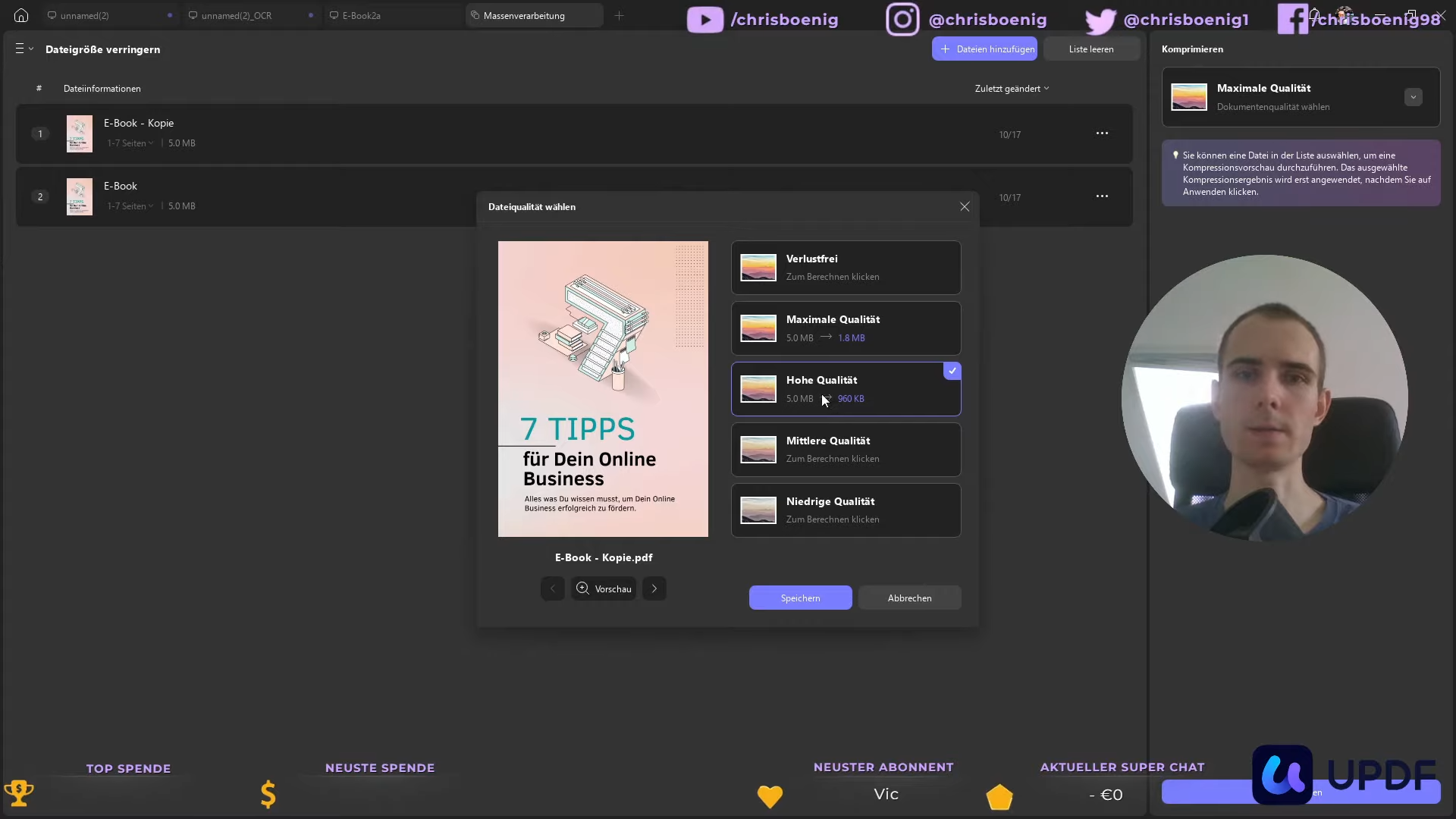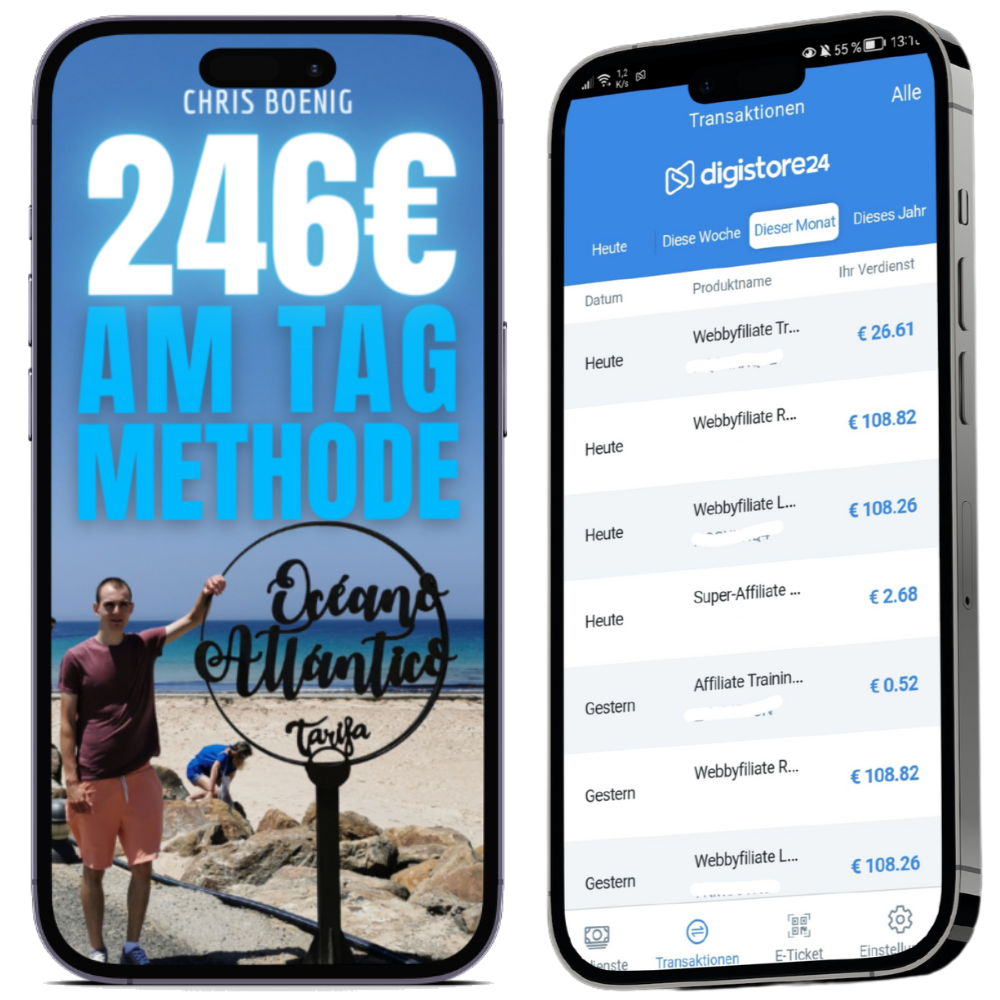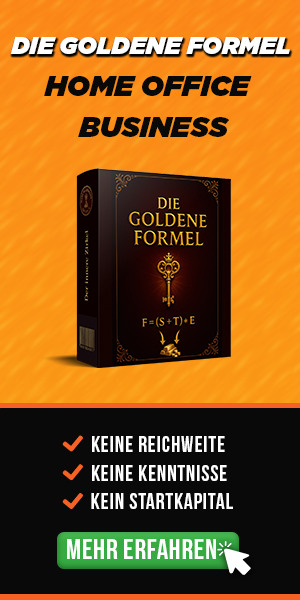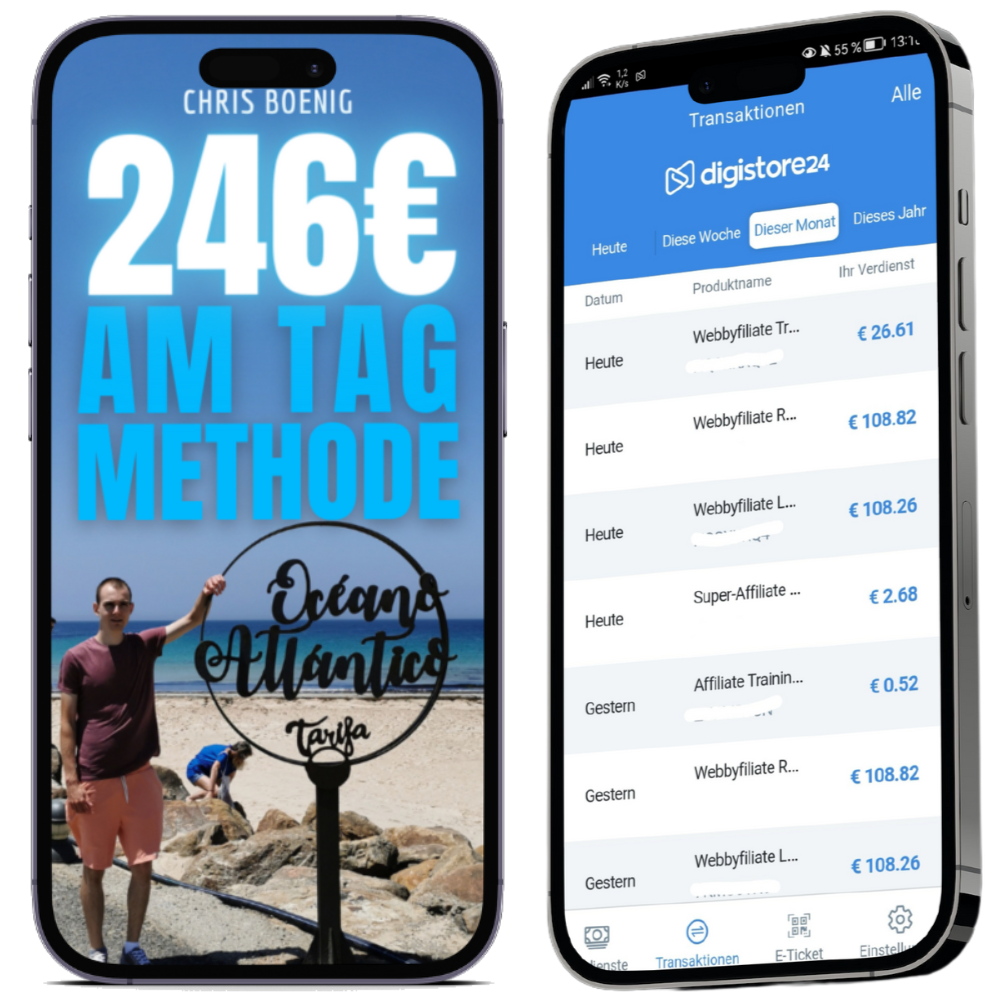In diesem Artikel zeige ich euch Schritt für Schritt, wie UPDF 2.0 arbeitet. Basierend auf meinem Test teile ich echte Erfahrungen, Tipps für Anfänger und wie es euch Zeit spart. Auch für Business, Leads oder Sales: UPDF lockt.
Schnell zum Download: UPDF kostenlos herunterladen und testen*
Inhaltsverzeichnis
- Die Anmeldung und der erste Start bei UPDF 2.0
- Text, Bilder und Links bearbeiten: So einfach wie nie
- Scans und Fotos in editierbare PDFs zaubern mit OCR
- KI-Power: Zusammenfassen und Übersetzen in Sekunden
- Passwortschutz und Seiten organisieren: Sicherheit first
- Formulare erstellen und Signaturen hinzufügen
- Massenverarbeitung: Mehrere PDFs auf einmal bearbeiten
- UPDF vs. Adobe Acrobat: Ein fairer Vergleich
- Mein Fazit: Warum UPDF mein neuer Favorit ist
- Fragen und Antworten
Die Anmeldung und der erste Start bei UPDF 2.0
Bevor wir loslegen: UPDF ist super anfängerfreundlich. Ladet es euch einfach über diesen Link* kostenlos runter. Die Installation dauert keine Minute.
Sobald es läuft, landet ihr in der "Neue PDF"-Oberfläche. Hier öffnet ihr eure Dateien per "Datei öffnen". Die App-Version fürs Handy? Funktioniert identisch. Perfekt für unterwegs.
In meinem Test habe ich direkt eine alte PDF hochgeladen. Kein langes Rumfummeln, alles intuitiv.
Tipp: Nutzt die kostenlose Version erstmal. Wenn ihr mehr braucht, gibt's die Pro-Version aktuell mit bis zu 45% Black Friday-Rabatt. Hier sichern*.
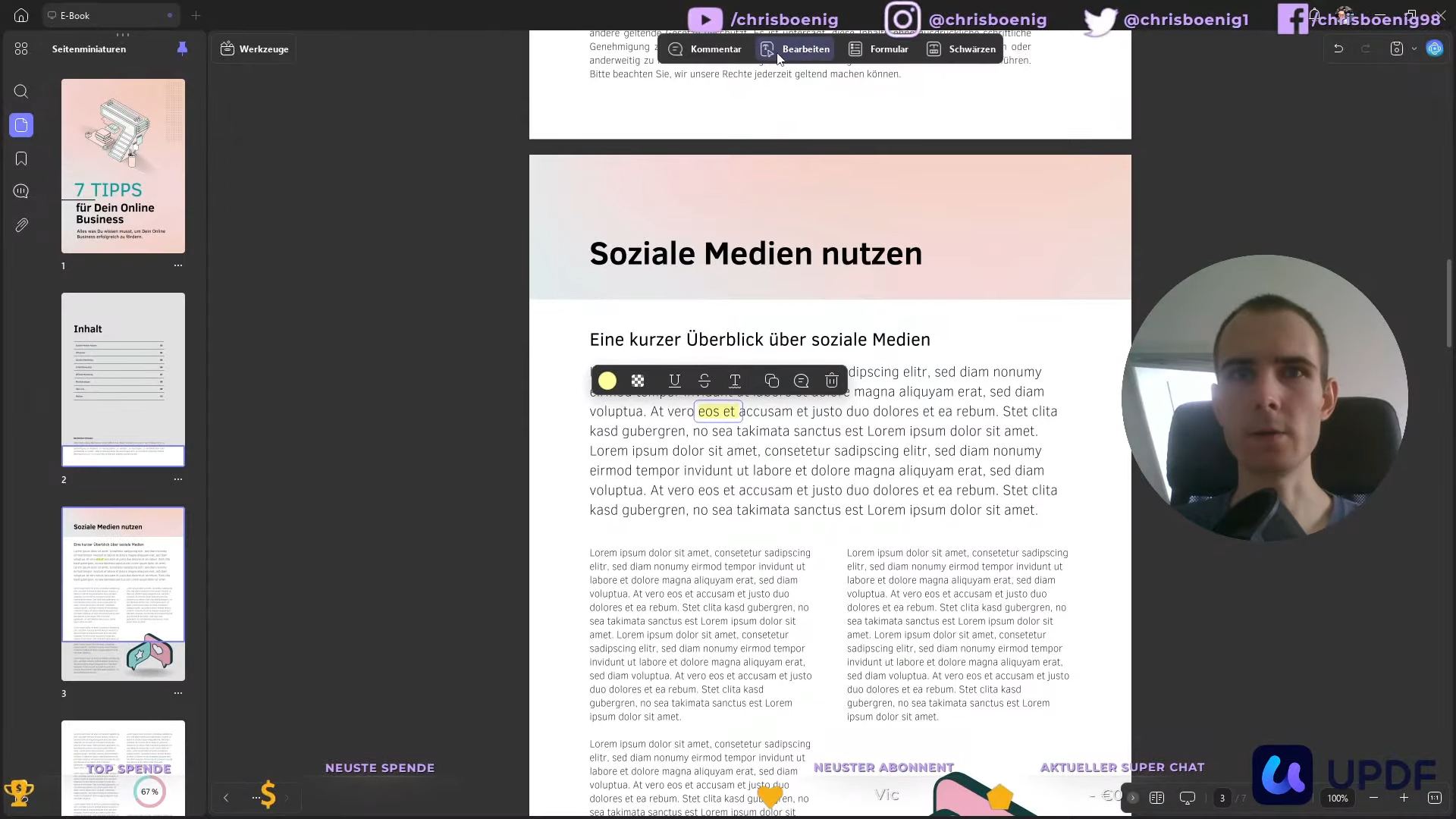
Text, Bilder und Links bearbeiten: So einfach wie nie
Lasst uns direkt in die Bearbeitung eintauchen. Öffnet eine PDF und klickt auf "Bearbeiten". Plötzlich werden Texte zu editierbaren Feldern.
Klickt rein, löscht oder fügt Text hinzu. Rechts könnt ihr Formatierungen ändern: Fett, kursiv oder Unterstrichen. Kein Neustart nötig.
So geht's Schritt für Schritt:
- Markiert Stellen für Kommentare oder Notizen (wie in Word).
- Fügt neuen Text per Textsymbol hinzu: Zieht ein Feld und tippt los.
- Rückgängig machen? Einfach Strg+Z oder der Pfeil Button oben.
Bilder bearbeiten? Klickt auf das Bildsymbol, ersetzt oder fügt neue ein. Drag-and-Drop pur.
Links? Zieht ein Rechteck über Text und fügt die URL ein. Oder verlinkt zu einer anderen PDF-Seite. Speichert und testet: Klickt drauf, es öffnet den Link.
In meinem Test habe ich ein E-Book gepimpt. Hat perfekt geklappt. Spart Stunden!
Pro-Tipp für Sales: Verlinkt PDFs direkt zu euren Angeboten. Leads fliegen rein.
Scans und Fotos in editierbare PDFs zaubern mit OCR
Haltet euch fest: UPDF macht aus Scans editierbare PDFs. Ich wusste nicht mal, dass das so überhaupt geht.
Geht zu "Werkzeuge" > "Andere" > "PDF aus Bild". Ladet euer Foto hoch. Es wird sauber in eine PDF umgewandelt.
Dann die Magie: "Werkzeuge" > "OCR". Wählt die Sprache (z.B. Deutsch). Klickt "Erkennen". In Sekunden habt ihr editierbaren Text!
Beispiel aus meinem Test:
- Eine Buchseite als Foto.
- Nach OCR: Text kopieren, löschen, ändern.
- Formatierungen wie fett oder kursiv? Bleiben erhalten.
Das spart Wahnsinnsarbeit. Kein langes Tippen mehr. Ideal für Business-Docs oder alte Scans.
Vorteil für euch: Direkt editierbar und verlinkbar.
KI-Power: Zusammenfassen und Übersetzen in Sekunden
UPDFs KI ist der Hammer. Markiert Text und klickt das KI-Symbol. Optionen: Zusammenfassen oder Übersetzen.
Zum Beispiel: Eine 10-seitige PDF zusammengefasst. Ergebnis? Knackige Zusammenfassung in 5 Sekunden. Kein Lesen nötig.
KI-Funktionen im Überblick:
| Funktion | Was es macht | Mein Tipp |
|---|---|---|
| Zusammenfassen | Extrahiert Kernpunkte | Perfekt für lange Reports |
| Übersetzen | Wandelt Sprachen um | Super für internationale Sales-Pitches |
| Markieren & Analysieren | Findet Keywords | Nutzt es für Recherche |
Spart Zeit wie verrückt.
Mehr zu UPDFs KI entdecken* (testet es jetzt!)
Passwortschutz und Seiten organisieren: Sicherheit first
Sicherheit geht vor. Klickt neben "Speichern" auf den Pfeil > "Kennwort schützen". Fügt Öffnungs- und Bearbeitungspasswort hinzu.
Stellt Rechte flexibel ein: Drucken erlauben? Kopieren?
Seiten managen? Easy:
DIE EINFACHE GELD VERDIENEN METHODE
Kopiere die Methode, mit der ich täglich bis zu 246€ online verdiene.
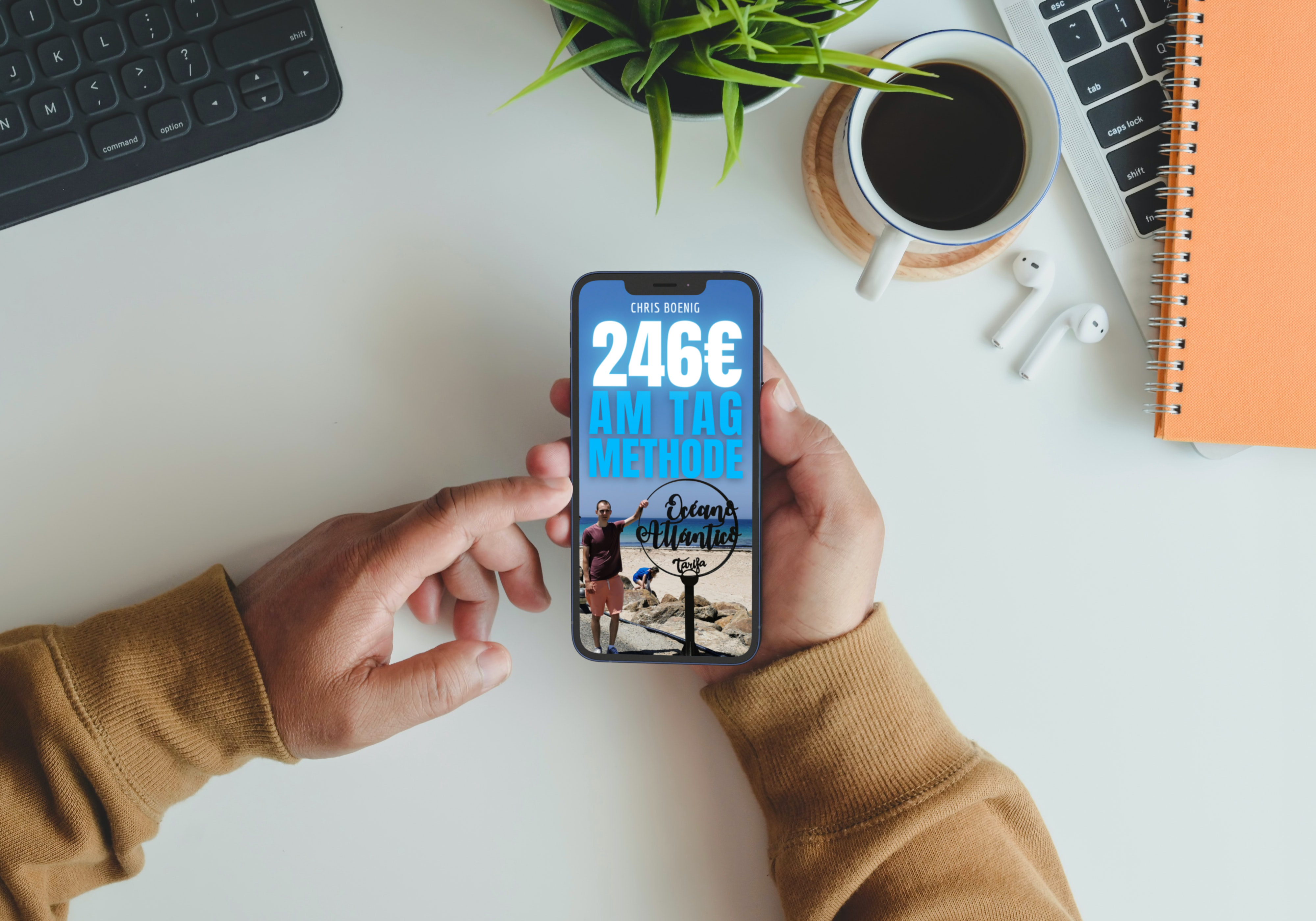
- Links in der Leiste: Anklicken, verschieben, kopieren, drehen.
- Löschen oder ersetzen: Wählt eine Seite, ladet eine neue hoch.
- Beispiel: Ersetzt Seite 3 durch eine aus einer anderen PDF.
In meinem Test: Ein PDF passwortgeschützt. Öffnet sich nur mit Code zum vertrauensvoll teilen.
Tipp für Business: Schützt Verträge so. Kunden fühlen sich sicher.
Formulare erstellen und Signaturen hinzufügen
Braucht ihr ausfüllbare PDFs? Geht zu "Formular". Fügt Textfelder, Checkboxen oder Dropdowns ein.
Schließt und testet: Ausfüllen wie ein Online-Formular.
Signaturen? 2 Wege:
- Handzeichnung per "Kommentar" platzieren.
- Digital: "Formular" > "Digitale Signatur". Importiert oder erstellt eine (Name eingeben).
3 Schritte für digitale Signatur:
- Erstellt oder importiert.
- Passwort schützen.
- Platziert und signiert: Mit Datum, Uhrzeit und Zertifikat.
Mein Test: In 1 Min. signiert, sah profi aus. Spart Drucker und Post.
Massenverarbeitung: Mehrere PDFs auf einmal bearbeiten
Hier spart UPDF massiv Zeit. "Werkzeuge" > "Massenverarbeitung". Ladet mehrere hoch.
Mögliche Aktionen:
- Umwandeln: PDFs zu Word, Bildern oder Excel.
- Zusammenführen: Mehrere zu einer (z.B. 2 PDFs verschmelzen).
- Komprimieren: Reduziert Größe um bis zu 90%. Klickt "Berechnen" für Vorschau.
- OCR-Batch: Mehrere Scans oder Fotos auf einmal editierbar machen.
- Drucken, Wasserzeichen, Kopf/Fußzeilen: Für alle Dateien gleichzeitig.
- Verschlüsseln oder Seiten bearbeiten: Entfernen, Einfügen, Nummerieren.
In meinem Test: PDF komprimiert von 5MB auf 1MB bei hoher Qualität.
Tabelle: Batch-Funktionen im Vergleich
| Funktion | Zeitersparnis | Ideal für |
|---|---|---|
| Komprimieren | Hoch (Sekunden pro Datei) | E-Mail-Versand |
| Zusammenführen | Mittel | Berichte erstellen |
| Wasserzeichen | Mittel | Branding |
UPDF Pro mit Rabatt holen inkl. Batch-Power*. Als Bonus: Mein Affiliate-Trainingslager 2.0 und/oder Reels Guide im Wert von 74€ gratis!
UPDF vs. Adobe Acrobat: Ein fairer Vergleich
UPDF schlägt Adobe in Preis und Einfachheit. Hier die Fakten:
Vergleichstabelle: UPDF 2.0 vs. Adobe Acrobat
| Kriterium | UPDF 2.0 | Adobe Acrobat |
|---|---|---|
| Preis | Kostenlos oder ab 39€ jährlich (mit Rabatt) | Monatsabo 20€+ |
| KI-Funktionen | Zusammenfassen, Übersetzen integriert | Extra-Tools nötig |
| OCR | Schnell und batch-fähig | Gut, aber teurer |
| Benutzerfreundlichkeit | Wie Word, für Anfänger top | Komplexer |
| Plattformen | PC, Mac, iOS, Android | Ähnlich, aber schwerer |
| Rabatt | Bis zu 43% | Selten |
Quelle: Offizieller Vergleich*.
Mein Erkenntnis: UPDF ist 6x günstiger und schneller. Für Alltag, Business und Sales unschlagbar.
Mein Fazit: Warum UPDF mein neuer Favorit ist
Zusammengefasst: UPDF 2.0 ist schneller, leichter und feature-reicher als jedes Tool, das ich kannte. Text bearbeiten, Scans retten, KI nutzen... alles in einem.
Für Anfänger: Probiert die Gratis-Version. Für Mehr: Pro mit Rabatt. Es bringt euch in Business und Leben voran.
Welche Funktion rockt für euch am meisten? Text-Edit oder KI? Schreibt in die Kommentare!
UPDF mit exklusivem Rabatt sichern + mein Bonus*.
Bis zum nächsten Mal! Ciao, Chris.
Fragen und Antworten
Ist UPDF wirklich eine gute Adobe-Alternative?
Ja, absolut. Es deckt 90% der Features ab, ist aber günstiger und einfacher. In Tests hat es Adobe in der Geschwindigkeit geschlagen. Für die meisten reicht's locker.
Kann ich UPDF auf dem Handy nutzen?
Klar! Die App ist identisch zum PC. Bearbeitet unterwegs, synchronisiert nahtlos. Perfekt für Sales on the go.
Kann man damit Dokumente "echt" schwärzen?
YouTube Zuschauer Kommentar: Damit arbeite ich schon länger auf dem MacBook. Wurde mir von ChatGPT empfohlen und ist wirklich gut. Nutze es auch gern zum „echten“ Schwärzen von Dokumenten.
Was, wenn ich den Rabatt verpasse?
Danach ist es immer noch günstiger als die anderen Abos. Hier checken*.
Funktioniert OCR bei schlechten Scans?
Je besser die Qualität, desto besser. Wählt die richtige Sprache für beste Ergebnisse. Testet es selbst!
Bekomme ich den Bonus wirklich?
Ja, nach Kauf per E-Mail oder Instagram schreiben. Affiliate-Trainingslager 2.0 und/oder Reels Guide gratis. Hat bei anderen super geklappt.
Erhalte anonym kostenlos Affiliate-Tipps direkt per WhatsApp!
Jetzt beitreten